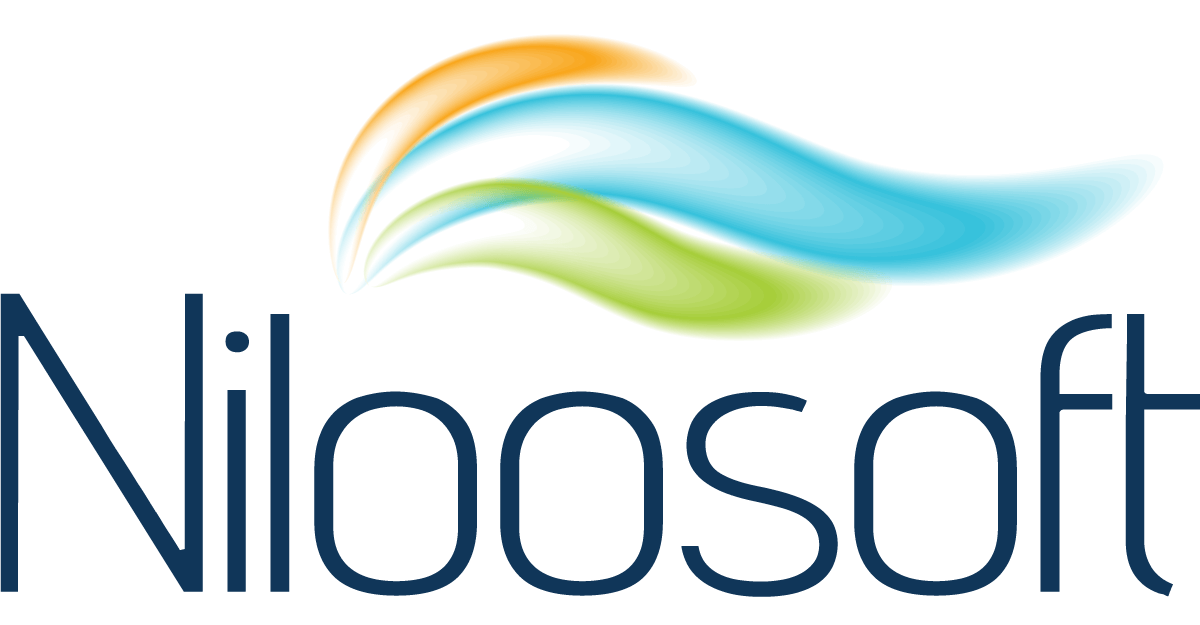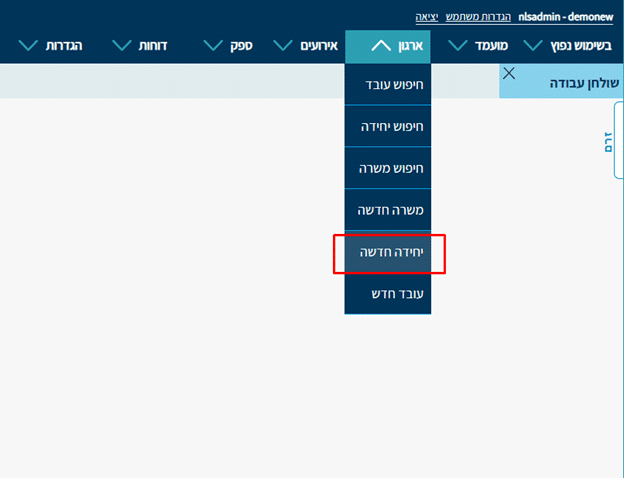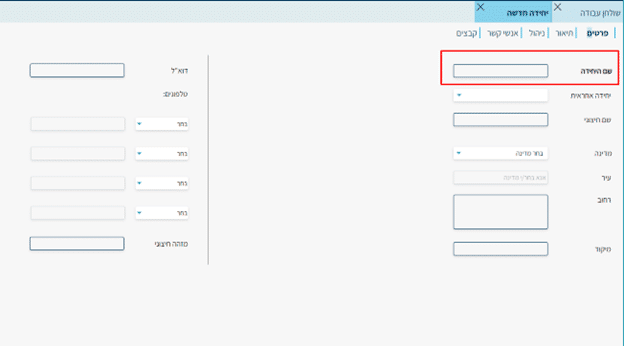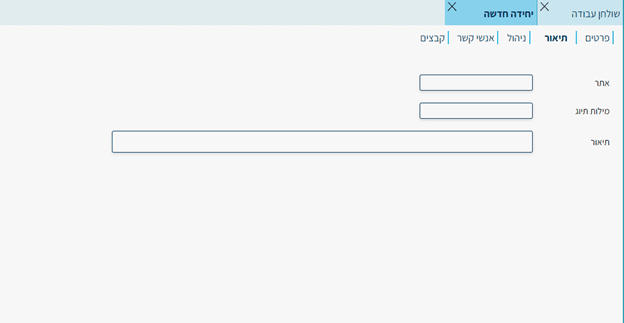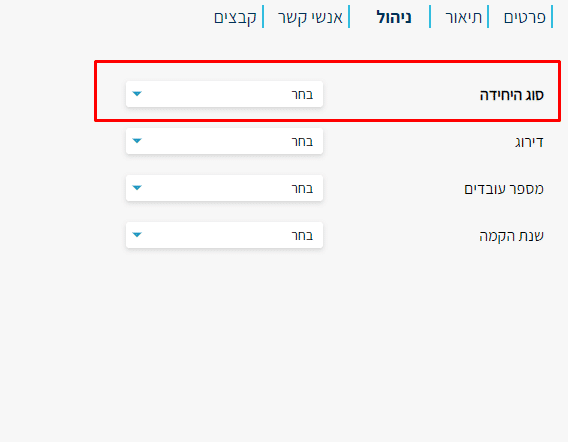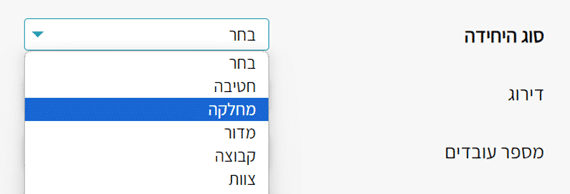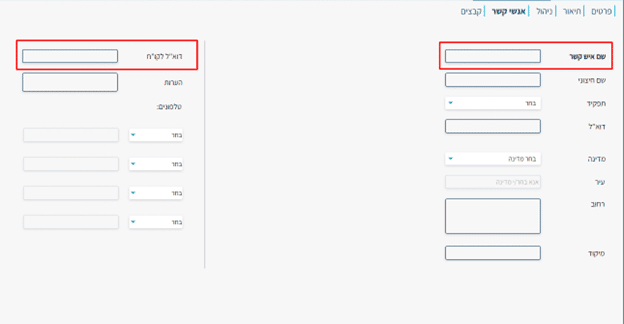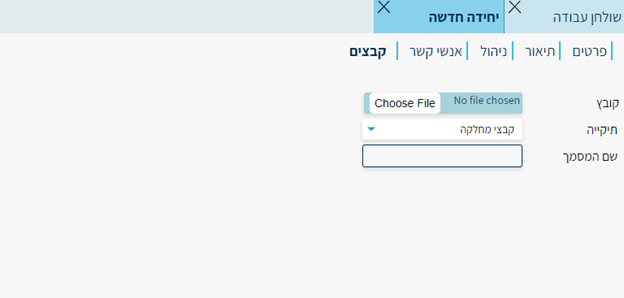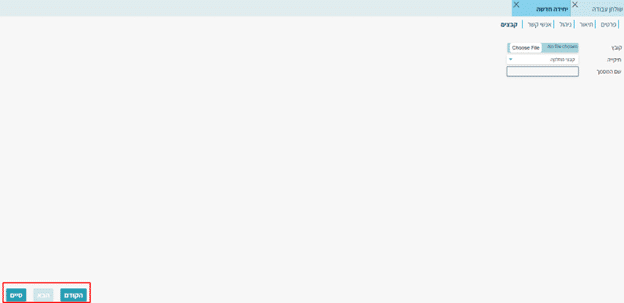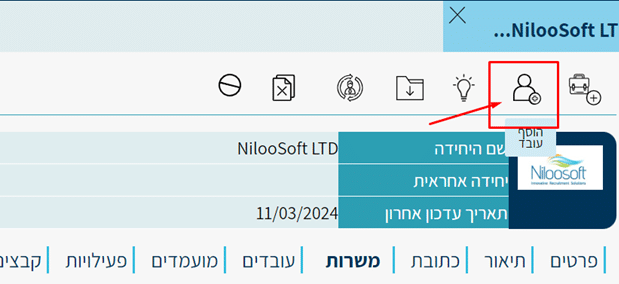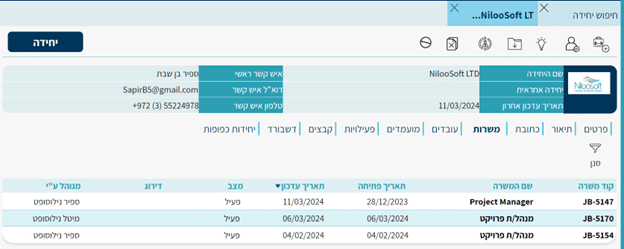כאשר אנו מנהלים תהליכי גיוס לארגון ישנו צורך לייצר עץ ארגוני שבו יהיה ניתן לתייק בכל מחלקה בארגון את המועמדים, המשרות, המסמכים ועוד נתונים חיוניים אחרים. ובזאת להבטיח ניהול תהליך גיוס עקבי ומסודר, מול כל הגורמים הרלוונטיים בארגון.
מהי יחידה?
יחידה במערכת של ארגון היא ישות של המחלקה, החטיבה, הסניף, או כל חלוקה אפשרית של הארגון.
לדוגמא – מחלקת שיווק/ חטיבה עסקית/ סניף ראשון לציון וכדומה. ניתן גם להקים תחת כל יחידה תת יחידה (שהיא יחידה בפניה עצמה).
בעזרת ההקמה וחלוקה של הארגון ליחידות ותתי יחידות, העץ הארגוני המלא מגיע לידי ביטוי במערכת.
לאחר מכן, המגייס יכול להוסיף לכל יחידה את הפרמטרים שלה ולשייך אותם אליה – משרות, עובדים, מסמכים, פעילות מלאה ועוד..
המטרה בהקמת היחידות במערכת של נילוסופט היא לבסס את העץ הארגוני שלך, לשמור ולעקוב אחר ההיסטוריה הארגונית כולל היסטוריית הגיוס ולבסוף לגייס בצורה מהירה ומסודרת יותר לכל חלק בארגון!
- מאמר זה מיועד למערכת הגיוס של ארגונים, כפי שניתן לראות בצילומים הבאים. במידה ויש לך מערכת של חברת השמה > לחץ כאן למאמר על איך להקים לקוח במערכת.
שלבי הקמת יחידה:
1. דרך התפריט העליון נכנס לארגון – יחידה חדשה
2. עמודת פרטים
- שם היחידה – שדה חובה: חייב להגדיר את שם היחידה- לדוגמא "מחלקת שיווק".
- שם חיצוני: שם נוסף ליחידה
- יחידה אחראית: אם נרצה למקם את היחידה החדשה כתת יחידה תחת יחידה אחרת.
- שאר הפרטים ניתן למלא בהתאם כתובת, דוא”ל וטלפונים.
3. עמודת תיאור
ניתן להוסיף פרטים במלל על היחידה ואת אתר האינטרנט שלה אם קיים.
4. עמודת ניהול
- סוג היחידה – שדה חובה: במידה והרשימה לא תואמת להגדרות החברה ניתן לערוך את כל הרשימות דרך ההגדרות (מדריך נפרד).
- ניתן למלא את דירוג היחידה, מספר העובדים ושנת ההקמה לצורך תיעוד.
5. עמודת אנשי קשר
- שם איש קשר – שדה חובה: חשוב להדגיש שמדובר על איש קשר מתוך אותה יחידה/מנהל מגייס– כלומר לא מדובר על המגייס/ת מתוך מחלקת ה- HR.
- המייל בדוא"ל לקו"ח: מומלץ להגדיר במידה ונרצה לשלוח לאותו איש קשר קורות חיים דרך המערכת באופן יזום. אם אין איש קשר רלוונטי, יש להגדיר פקטיבי על מנת שהמערכת תאפשר להקים את היחידה.
- ניתן להגדיר את שאר הפרטים כגון, תפקיד (מתוך הרשימה), דוא"ל, כתובת, טלפון והערות.
6. קבצים
ניתן להוסיף קבצים הרלוונטים לאותה יחידה.
7. לאחר מילוי ווידוא הפרטים יש ללחוץ על כפתור "סיים" על מנת להקים את היחידה.
ניתן לחזור ולזוז בין העמודות באמצעות הכפתורים "הבא" או "הקודם".
סיכום:
- חשוב למלא בצורה מדויקת את הפרמטרים שהם חובה להקמת יחידה.
- במידה וחסר פרמטר חובה, המערכת לא תאפשר להקים את היחידה ותדגיש את השדה בהתאם.
- לאחר הקמת היחידות במערכת שלך, יש להקים את המשרות והעובדים בעזרת המאמרים הרלוונטים.
- ניתן להגדיר תתי יחידות כלומר, יחידת-על ואת היחידה שמתחתיה בהתאם לעץ הארגוני. עדיין במקרה זה כל יחידה מתקיימת בפני עצמה עם המשרות, אנשי הקשר והנתונים שלה.
- לאחר ההקמה ניתן לראות את הכרטיס של היחידה שהוקמה. לכל יחידה יהיו את המשרות והאנשי קשר שלה וכך אנו כמנהלי גיוס מייצרים סדר והפרדה במערכת.
- לאחר הקמת היחידה ובמידה וישנם אנשי קשר נוספים שרלוונטים לתהליך הגיוס ניתן ומומלץ להוסיף אותם לאחר ההקמה, בלחיצה על האייקון הזה:
דוגמא ליחידה שהוקמה במערכת:
כל הנתונים שהזנתם על מנת להקים את היחידה יופיעו בכרטיס היחידה.
אנו מזמינים אותך למאמר התמצאות, שבו ניתן ללמוד על כל הלשוניות והכלים שזמינים עבורך בכרטיס יחידה. למידע נוסף לחץ כאן.
בהצלחה!